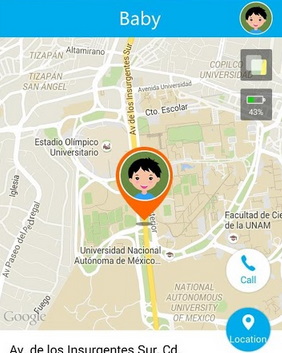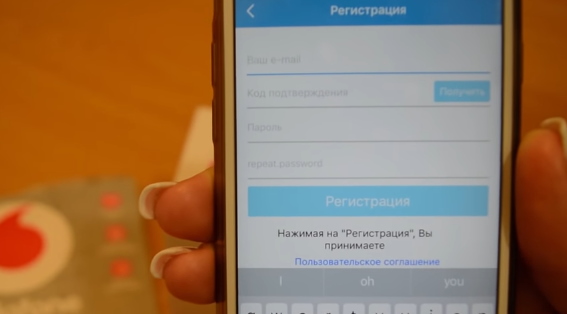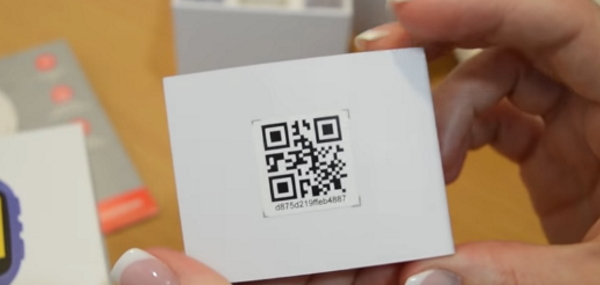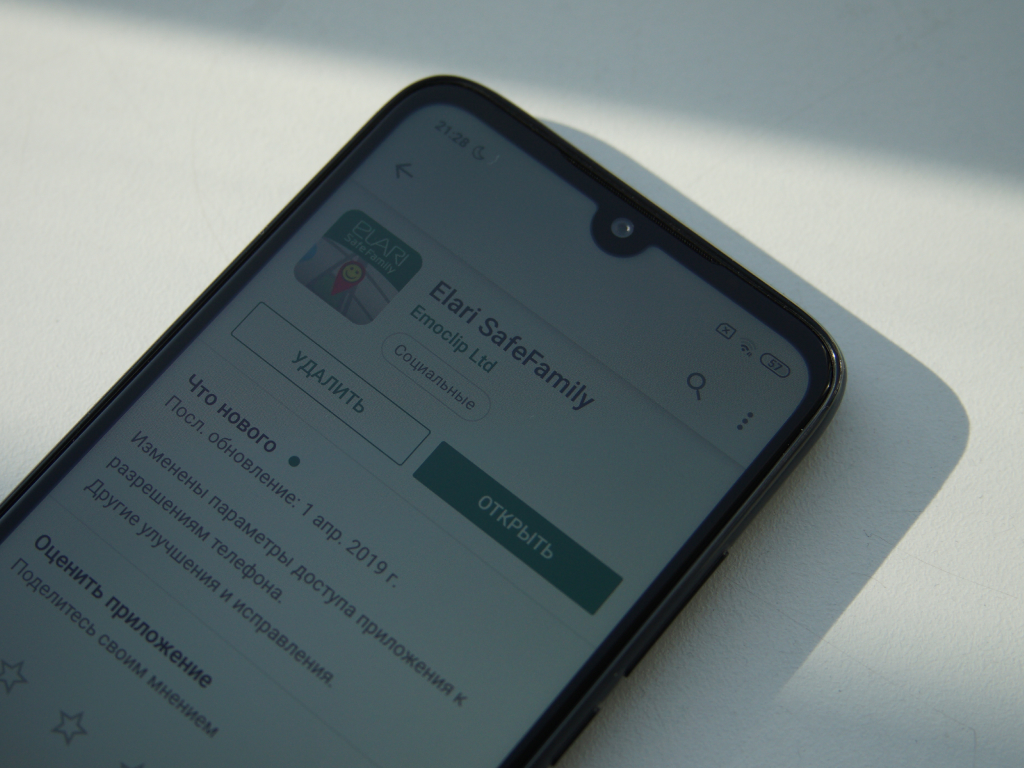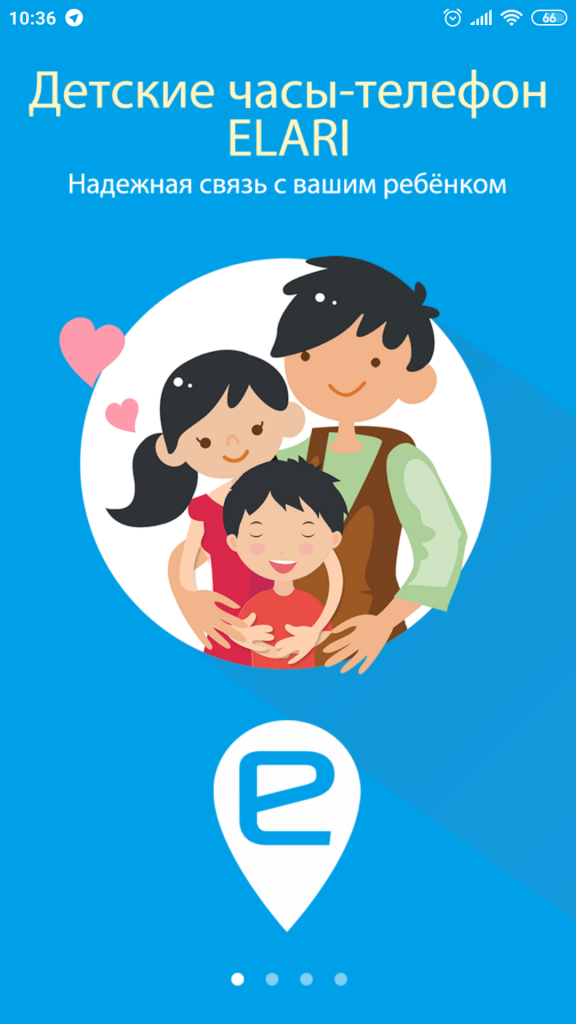Изменено: Ср, 7 Окт, 2020 на 4:40 PM
|
|
2. Установка SIM карты.
Уровень сигнала сети, слева от буквы G, должен быть белого цвета: Если отображается знак Gx — может быть обусловлено отсутствием мобильной сети, деактивированной SIM картой, отрицательным балансом, отсутствием поддержки 2G сети: 3. Привязка часов к мобильному приложению ELARI SafeFamily
|
Внимание: для привязки часов к приложению, под QR-кодом обязательно должен отображаться символьный код. Его отсутствие означает может означать, что SIM карта не установлена в часах, отрицательный баланс, отсутствием поддержки 2G сети:
- Откройте приложение ELARI SafeFamily-Настройки-Добавить трекер-Добавить по QR-коду на экране часов-наведите камеру Вашего смартфона на QR-код:
- Вы можете добавить часы в приложение ELARI SafeFamily вручную (Настройки-Добавить трекер-Добавить по QR-коду на экране часов-Ввести). Для этого необходимо ввести символьный код привязки, который отображается под QR-кодом:
После того, как Вы отсканируете/введете вручную код привязки, на часах появится надпись «Добавлено».
В приложение необходимо добавить данные ребенка, номер SIM-карты которая установлена в часах.
Внимание: номер SIM-карты нужно указывать в международном формате без пробелов, скобок и тире +79ххххххххх
После добавление данных ребенка, часы будут готовы к работе.
Ссылка на руководство пользователя ELARI KidPhone2 — ссылка
Ответы на другие вопросы Вы можете найти в нашей базе знаний — ссылка
Вы можете задать свой вопрос в нашу службу поддержки — ссылка
Была ли эта статья полезной?
Да
Нет
Отправить отзыв
К сожалению, мы не смогли помочь вам в разрешении проблемы. Ваш отзыв позволит нам улучшить эту статью.
Статьи по теме
Стали очень популярными умные браслеты. В этой статье пойдёт речь о том, как осуществить настройку детских смарт часов Elari Kidphone 2. Вы узнаете, где можно найти официальную инструкцию от производителя. А также мы расскажем вам об основных функциях и возможностях данного мобильного устройства.
Содержание
- Обзор детского браслета
- Как настроить умные часы Elari Kidphone 2 через кнопки
- Каким образом подключить Elari Kidphone 2 к телефону
- Официальная инструкция к детским часам
Обзор детского браслета
Сегодня наручных устройств с использованием геоданных и прочих современных технологий настолько много, что часто мы путаем их назначение. Elari Kidphone является детским наручным мобильным телефоном.
Это вовсе не фитнес-трекер, как думают многие. Внутри встроен GPS модуль, который позволяет отслеживать местонахождение часов, то есть ребёнка. Внешне часы-смартфон мало чем отличается от обычных электронных наручных часов. На руку они крепятся при помощи эластичного ремешка с классической застёжкой.
Но при первом же знакомстве с устройством оно даёт понять, что это инновационный и полезный инструмент, позволяющий делать звонки, создавать SMS и не только. Нет необходимости писать сообщения родителям или друзьям вручную. Тем более, что это очень неудобно. Часы оснащены микрофоном и позволяют создавать голосовые SMS. Ребёнку стоит лишь сказать Elari Kidphone 2 о том, что уроки закончились и он направляется домой и нажать на кнопку «Отправить». Как родители тут же получат текст на своём телефоне.
У родителей также есть возможность удалённо управлять и настраивать устройство. В настройках Elari Kidphone 2 можно корректировать список друзей, изменять звуковые и прочие режимы.
Умные часы не являются водонепроницаемыми. Берегите устройство от воды. Хотя они и защищены от небольшого количества влаги (например, от дождя, пота и др.).
Зарядка Elari Kidphone производится при помощи кабеля, который находился в комплекте.
Читайте также: Как настроить детские смарт часы JET Kid.
Как настроить умные часы Elari Kidphone 2 через кнопки
Экран умных часов является сенсорным. Вся его область будет отзываться на прикосновение пользователя. По краям корпуса есть несколько кнопок. Каждая из которых может выполнять несколько функций.
Рассмотрим настройку каждой из них:
Перед помещением в слот СИМ-карты необходимо убедиться в том, что она поддерживает сети 2G, которые работают на GSM 9001800. Рекомендуется произвести некоторые настройки через свой мобильный телефон. Например, отключите запрос PIN-кода, выберите пакет с услугами оператора, в котором есть интернет и прочее.
Каким образом подключить Elari Kidphone 2 к телефону
Чтобы у родителей появилась возможность узнать, где сейчас их дети, необходимо подключить умные часы к телефону папы, мамы, бабушки, дедушки. Чтобы это сделать, на телефон родителей нужно скачать и настроить приложение WhereCom для iOS или WhereCom для Android.
Установите и запустите его на телефоне, согласившись на все запросы. Далее вам нужно заполнить все поля соответствующими данными.
Обязательно нужно предоставить настоящий адрес электронной почты во время настройки. А также придумать пароль. На Email будет выслан код подтверждения регистрации, который нужно ввести в форме приложения.
После подтверждения регистрации вы сможете войти со своими данными. Далее необходимо открыть бумажную инструкцию от часов Elari Kidphone 2 и найти в ней QR-код. Обычно он расположен на последних страницах. Когда код будет просканирован приложением на телефоне, необходимо заполнить регистрационную форму, куда записать информацию о ребёнке.
На этом подключение детского браслета Elari заканчивается. Теперь можно переходить к персональным настройкам. Выберите поведение телефона при вызове от незнакомых номеров, укажите часовой пояс, разрешите определять местоположение часов и т.д.
Это может быть полезным: Как настроить часы Jet Sport.
Официальная инструкция к детским часам
Вы можете использовать инструкцию для настройки ваших умных часов Elari Kidphone 2 на сайте производителя по этому адресу. Текст предоставлен в документе PDF, который можно скачать на мобильный телефон или компьютер для просмотра и изучения без Интернета. На компьютере вам может понадобится специальная программа для открытия данного расширения документа. Мобильные устройства с Android и iOS открывают PDF без каких-либо приложений.
Рекомендуется к прочтению перед использованием детских смарт-часов Elari KidPhone 2.
Схематичное расположение элементов:
1. Порт для зарядки.
2. Слот для microSIM-карты.
3. Короткое нажатие — листать вправо. Долгое нажатие — сигнал SOS.
4. Короткое нажатие из меню — возврат на начальный экран. Короткое нажатие на начальном экране — вкл./выкл. подсветку. Долгое нажатие — вкл./выкл. часы.
5. Короткое нажатие — листать влево.
6. Шаг назад.
Подготовка к работе
Для корректной работы часов нужно:
1. Установить nano SIM-карту в слот для SIM-карты. Важно: перед началом установки nano SIM-карты убедитесь в том, что устройство выключено.
2. После включите устройство для использования голосовых команд, передачи данных в 2G и принятия входящих вызовов. Примечание: выбирайте тарифный план с трафиком более 30 MB в 2G-сетях, а также SIM-карта должна быть без PIN-кода.
3 Руководство пользователя RU. Установка приложения на телефон. Приложение поддерживается на устройствах под управлением iOS 7.0 или выше, а также Android 4.0 или выше.
Для Android скачайте приложение-компаньон.
Для iOS скачайте приложение-компаньон.
Регистрация в приложении
Для регистрации в приложении нужно выполнить следующие шаги:
1. Откройте скачанное приложение и нажмите на кнопку «Зарегистрироваться».
2. Нажимая на кнопку «Зарегистрироваться», вы подтверждаете, что ознакомились и согласны с условиями конфиденциальности.
Примечание: убедитесь, что вводите действительный e-mail, к которому у вас есть доступ, и код подтверждения, который будет отправлен на указанную пользователем почту.
Синхронизация
Для синхронизации нажмите на пункт «Добавить часы» и просканируйте QR-код, который показывают смарт-часы.
Примечание: если QR-код не показывается, то в часах нужно пролистать меню до пункта «Код привязки».
Важно! Эксплуатация устройства:
1. Держите устройство сухим. Воздействие влаги и жидкостей, содержащих соли, может сказаться на работоспособности устройства.
2. Не подвергайте устройство воздействию экстремальных температур.
3. Не храните устройство в пыльных и грязных местах.
4. Не роняйте, не трясите и не ударяйте устройство. Неосторожное обращение может привести к дефектам внутренних схем и механических компонентов.
Описание приложения-компаньона
Домашний экран:
• уровень заряда батареи;
• кнопка вызова: нажмите, чтобы позвонить на часы;
• семья: настраивайте список контактов и членов семьи, которые могут следить за устройством;
• уведомления о часах;
• сменить устройство;
• запрос координат вручную: нажмите, чтобы запросить текущее местоположение часов KidPhone 2;
• аудиомониторинг: нажмите, чтобы отправить на часы команду на звонок на номер пользователю, который будет выполняться без какого-либо звука на часах или уведомления на экране;
• шагомер: выберете, чтобы посмотреть количество шагов пройденных ребёнком.
Возможности часов
Двухсторонняя голосовая связь. Зайдите в раздел меню «Контакты», выберите из списка контакт, с которым нужно связаться. Для того чтобы закончить вызов, нажмите физическую кнопку «Включение». В память устройства можно добавить до 100 номеров.
Голосовые сообщения. Выберете в меню «Голосовые сообщения». Для записи сообщения удерживайте значок «Запись» и отпустите, чтобы отправить сообщение или эмодзи.
Шагомер. Он позволяет отслеживать количество пройденных за день шагов.
Кнопка SOS/«Экстренный вызов». Нажмите и удерживайте кнопку SOS в течение 3 секунд, чтобы отправить SOS-сигнал. При нажатии SOS родителям поступит сигнал тревоги с информацией о местонахождении ребенка и 15-секундной голосовой записью.
Безопасная геозона. Выберите точку на карте, чтобы обозначить центр «безопасной геозоны», являющийся окружностью радиусом от 200 до 2000 м, она задается родителем вручную. Во избежание ложных сигналов SOS-оповещение появится на телефонах родителей только после получения GPS-координат вне «безопасной зоны».
Функция «Дружить». На главном интерфейсе выберите режим «Дружить». Встряхните устройство, чтобы обнаружить возможных друзей с такими же часами в радиусе 10 метров.
Фронтальная камера KidPhone 3G позволяет снимать фотографии. Ребенок может сохранять фотографии в альбоме, просматривать их, делиться с родными и удалять их.
Аудиомониторинг. Нажмите, чтобы отправить на часы команду на звонок на номер пользователю, который будет выполняться без какого-либо звука на часах или уведомлениях на экране.
Рубрика «Вопрос — ответ»
Вопрос: Какое время работы в режиме ожидания Elari KidPhone 2?
Ответ: Ёмкость батареи Elari KidPhone 2 составляет 450 мАч. Время работы в режиме ожидания зависит от настроек часов и частоты обновления координат. Нормальное время работы в режиме ожидания составляет 72 часа.
Вопрос: Есть ли у часов возрастные ограничения?
Ответ: Возрастных ограничений нет, но часы предназначены в первую очередь для детей от 4 до 12 лет.
Вопрос: Безопасен ли материал, из которого сделаны Elari KidPhone 2?
Ответ: Все материалы, используемые в Elari KidPhone 2, соответствуют европейским стандартам качества.
Вопрос: Как ухаживать за часами?
Ответ: Протирайте часы влажной тряпкой, при серьезных загрязнениях — с добавлением спирта.
Вопрос: Влияет ли излучение Elari KidPhone 2 на здоровье детей?
Ответ: Излучение от Elari KidPhone 2 значительно ниже европейского стандарта.
Вопрос: Elari KidPhone 2 водонепроницаемы?
Ответ: Нет. Они защищены от попадания слабых брызг, но не предназначены для попадания в воду или погружения.
Вопрос: Мои часы нагреваются при зарядке, это нормально?
Ответ: Да, для данной модели часов это нормально.
Умные детские часы Elari KidPhone 2 в каталоге Xistore
Автор: Павел Яхонт
Главная страница решений
Инструкции
Smart часы
Изменено: Ср, 7 Окт, 2020 на 4:46 PM
Это руководство пользователя на русском языке. Нажмите на значке файла для загрузки и просмотра.
Elari_KidPho…
(7.9 MB)
Была ли эта статья полезной?
Да
Нет
Отправить отзыв
К сожалению, мы не смогли помочь вам в разрешении проблемы. Ваш отзыв позволит нам улучшить эту статью.
Статьи по теме
Умные часы — хорошая альтернатива смартфону. Возможность ребенку пользоваться часами, звонить, отправлять голосовые сообщения, родителям знать геолокацию ребенка при минимальном риске разбить или потерять часы.
Упаковка и внешний вид
Комплект поставки часов:
упаковка,
часы,
зарядный шнур,
гарантийный талон,
инструкция по эксплуатации.
Упаковка состоит из 3 частей. Одевающиеся друг на дружку две части сделаны из очень плотного картона. На верхний, тонкий слой нанесена информация о часах. Описаны характеристики часов, контактные данные производителя и IMEI.
Внутри коробки все очень плотно уложено. На стекло нанесена защитная пленка. Помять или разбить часы мне кажется, будет сложновато, так как часы защищены со всех сторон.
Внутри коробки, по бокам от часов лежат маленькие коробочки. В одной находится шнур для зарядки, внутри другой гарантийный талон и инструкция по эксплуатации.
В документах написано, что цвет часов зеленый. В реальности он ближе к бирюзовому. Браслет и корпус оформлены в этом цвете, вокруг экрана черная вставка. Сверху надпись «Elari».
Часы имеют сенсорный экран размером 1,44″ c разрешением 128*128 пикселей.
Длина ремешка позволяет надеть часы на руку маленькому ребенку и взрослому. Минимальный размер руки с обхватом 15 см, максимальный 20 см.
Ремешок сделан из силикона. С внутренней стороны нанесена перфорация. Благодаря ей браслет не скользит и дает возможность коже дышать.
Застежка металлическая. Хорошо фиксирует браслет. Все детали закруглены, что бы ребенок ни поранился.
На правой боковой панели часов находятся три кнопки. Средняя кнопка при коротком нажатии отвечает за подсветку экрана и производит возврат при работе с меню, а при длинном нажатии включает и выключает часы. Верхняя и нижняя кнопки производят листание вправо — влево. Верхняя кнопка при долгом нажатии отправляет сигнал SOS.
Левая сторона сверху — гнездо для зарядки. Часы заряжаются при помощи шнура USB. Шнур короткий, всего 30 см. Заряжать можно от любого устройства с параметрами 5В, 1А. Батарея емкостью 450 мАч заряжается примерно за час.
Чуть ниже слот для сим-карты. Размер сим-карты микро. Её надо вставлять чипом вверх до щелчка.
Программное обеспечение
Для начала работы часов надо скачать и установить приложение Elari SafeFamily. Требования к операционной системе — Android v4.0.3, iOS v7 и выше.
Приложение можно найти по названию в Google Play и App Store или считать QR код данный в инструкции по эксплуатации.
Управление всеми настройками часов происходит через смартфон. Изменения, сделанные в приложении, моментально отображаются на часах.
После установки приложение предложит зарегистрироваться, заполнив основные пункты. На почту придет проверочный код, поэтому у вас должен быть к ней доступ во время регистрации. Майл адрес будет логином для входа в личный кабинет.
Меню часов. На главном экране показывается: цифровые часы в формате 24 ч., дата, день недели, будильник, уровень заряда, шагомер и уровень сигнала связи. Пролистывая вправо, открываем «Контакты, Голосовой чат, Игры, Найти друзей, Код привязки».
Настройка и работа часов
Первый шаг — приобретение Сим-карты. Она должна иметь доступ к интернету, принимать смс сообщения и голосовые звонки, а также работать в сети GSM 900/1800.
Вставить сим-карту в часы чипом вверх. Включить часы.
Установить приложение. Произвести регистрацию как показано выше.
Синхронизация часов со смартфоном. При первичной регистрации переход с одного пункта на другой происходит автоматически. Позже, делая привязку со вторым телефоном, открываем на часах раздел «Код привязки» и считываем QR код или вводим его вручную.
Здесь нас ждет первая неприятность. Что бы считать код придется набраться терпения и потрудиться.
Далее открывается анкета. Заполняем информацию о ребенке.
После завершения регистрации на смартфоне откроется меню. В левом верхнем углу показан заряд батареи часов. По центру карта с обозначением местонахождения ребенка, чуть ниже прописан примерный адрес. Затем идут кнопка звонка, контакты, аудипрослушка и шагомер. На нижней панели — уведомления, голосовой чат, настройки и возврат домой, на главную страницу меню.
Аудиопрослушивание. При нажатии этой кнопки часы сами позвонят на смартфон. На самих часах этот звонок никак не будет отображаться и связь будет односторонней. Родители смогут услышать все, что происходит рядом с их ребенком.
Настройка шагомера. Через смартфон водится желаемое количество шагов. На экране часов показывается достигнутое на данный момент значение. В смартфоне показывается сколько шагов пройдено, сколько это будет в километрах и сколько при этом потрачено калорий.
С главной страницы меню переходим в раздел «Настройки». Здесь мы видим следующие разделы: геозона, будильник, геолокация, контакты, друзья, громкость, история, кнопки » на занятиях и запрет выключения».
Геозоны. При помощи этой функции описываем места, где может находиться ребенок и в какое время. Например, в школе уроки идут с 8.30 до 12.00. Ребенок в это время должен находиться там (радиус 500 м). Если ребенок не пришел в школу к указанному времени или вышел из зоны раньше на смартфон приходит сообщение.
Заходим в «Настройки», выбираем «Будильник», устанавливаем время для сигнала и дни, в которые он должен сработать. Будильник звенит достаточно громко примерно 30 секунд. Будильник звенит один раз, поэтому нет возможности полежать в кровати еще 5 минут.
Геолокация. Включается определение геолокации ребенка по дням недели, по времени и определяется интервал проверки данных от 1 минуты до часа. Чем чаще делается запрос на местонахождения часов, тем быстрее садится батарейка.
Добавление контактов в телефонную книгу происходит через приложение на смартфоне. Заходим в основное меню, нажимаем на значок контакты, добавляем новый. Или перейдя в раздел «Настройки» на основной странице меню. Можно добавить до 100 номеров.
Друзья. Зайдя в раздел «Найти друзей» на часах, можно добавить друга, у которого имеется подобный гаджет. Друзья потом будут отображаться и в приложении.
Громкость можно настроить по часам и по дням. В одно время звонок будет громче, чем в другое.
В «Истории» можно посмотреть перемещение часов в любой выбранный день.
Часики могут и дезинформировать. На первом рисунке график передвижения соответствует реальному. Определение местонахождения практически идеальное. На втором — часы находились дома. В приложении отобразилось перемещение за город. Это примерно 15 км.
При активации функции «На занятиях», в указанное время ребенок будет пользоваться часами. Другие функции ему будут не доступны.
При нажатии кнопки SOS на часах слышен звуковой сигнал. В приложение приходит сообщение «Событие SOS». Написано время отправления сообщения и место где находится ребенок. Так же приходит аудиозапись последних 15 секунд.
Первые 10 секунд слышно очень хорошо, затем звук или очень приглушенный, или совсем пропадает. В принципе и этого времени более чем достаточно, что бы оценить обстановку. Понять действительно что-то угрожаем ребенку или нет.
Раздел «Уведомления» на главной странице приложения. Здесь отображается информация о действиях ребенка и состоянии часов (уровень заряда батареи).
Выводы
Заходим в раздел контакты, пытаемся пролистать вправо, что бы выбрать абонента для звонка. Вместо перехода часы начинают звонить. Зайти в подменю с кнопок не получится, только через экран. Поэтому при работе с часами обязательно надо использовать и сенсорный экран и кнопки. Возврат в предыдущее меню, удобнее делать через кнопку под надписью «Elari».
Звонки. Звонящий на часы, часто слышит свой голос. Сначала подумал, возможно это качество связи оператора. Звонил с трех разных номеров. Это три разных оператора связи. Результат одинаковый — один из 5 разговоров обязательно с эхом.
Голосовые сообщения приходят с задержкой в 1,5 -2 минуты. Так же как и обычные смс. Звук чистый, слова слышно четко. Можно сделать запись длиной в 15 секунд.
Определение местонахождения часов. Тут отдельная песня. Точное определение подъезда в многоподъездном доме в черте города. За городом было расхождение на 3 км. Один раз за две недели использования, приложение показало, что часы сами уехали в район. Между реальным и показанным местами разница в 15 км.
Информирование о выходе из разрешенной зоны приходит с большим опозданием. Задержка от 5 до 10 минут.
Защита часов. Производитель говорит, что часы защищены от брызг. Проверено поливом на даче, мыльными пузырями и песочницей. Часы работают хорошо.
В целом часы производят очень положительное впечатление. Функции звонок и геолокация работают хорошо. Часы помогают родителям в заботе о своем ребенке. При этом не страдает материальная сторона, так как данный гаджет не дорогой по цене и более надежен, чем смартфон.